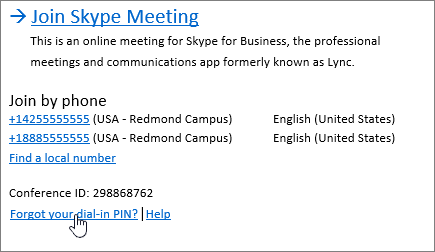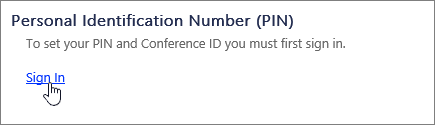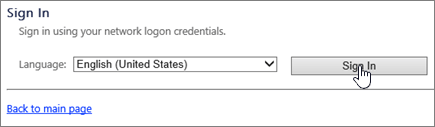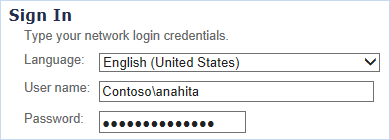تم تعيين رقم PIN لك أساساً من قِبل مسؤول Skype for Business، وقد تكون تلقيت إعلاماً بالبريد الإلكتروني عندما تم إعداده. إذا لم تتلقَ إعلاماً، أو كنت لا تتذكر رقم PIN الآن، فاتبع الإرشادات أدناه لإعادة تعيين رقم PIN.
هل احتاج إلى استخدام رمز PIN في كل مره يتم فيها الاتصال باجتماع ؟
في معظم الأحيان لا تحتاج إلى رقم PIN عندما تتصل باجتماع Skype for Business باستخدام هاتف. كل ما تحتاج إليه هو رقم الهاتف ومعرّف المؤتمر الذي يمكنك العثور عليه في دعوة الاجتماع.
لا تحتاج إلى رقم PIN إلا في الحالتين التاليتين:
-
إذا كنت منظم الاجتماع (المقدم) وتتصل من هاتف غير متصل بحسابك، مثل هاتف خليوي شخصي أو هاتف منزل.
-
إذا كنت أحد الحاضرين، وكان الاجتماع مؤمناً ويجب أن يتم التعرّف على هويتك قبل أن تنضمّ إلى الاجتماع.
كيف أعيد تعيين رقم PIN الخاص بي ؟
تعتمد كيفيه الحصول علي رقم PIN جديد علي ما إذا كنت تستخدم Skype for Business Online أو Skype for Business 2016 (المعروفة باسم محلي).
ملاحظة: هل أنت غير متاكد من الإصدار الذي تستخدمه ؟ جرب اتباع الإرشادات الموجودة ضمن Skype For Business Server 2015 (محليا). إذا واجهت خطا ، فهذا يعني انك تستخدم Skype for Business Online.
Skype for Business Online
إذا كنت تستخدم Skype for Business Online ، فيمكنك أعاده تعيين رقم PIN عبر مدخل اعداد Skype for Business. للانتقال إلى مدخل اعداد Skype for Business ، انقر فوق هل نسيت رمز PIN للطلب ؟ الارتباط في دعوه الاجتماع في Outlook.
Skype for Business Server 2015 (محليا)
إذا كنت تستخدم Skype for Business كجزء من Skype for Business Server 2015 ، فيمكنك أعاده تعيين رقم PIN باتباع الإرشادات التالية:
-
في دعوه الاجتماع في Outlook ، انقر فوق هل نسيت رمز PIN للطلب ؟
ملاحظة: للاطلاع علي قائمه بأرقام الهواتف الخاصة بالطلب التي تم تعيينها إلى مؤسستك ، انتقل إلى الاطلاع علي قائمه بأرقام طلبات المشاركة في المؤتمرات بالطلب.
-
ضمن رقم التعريف الشخصي (PIN)، انقر فوق تسجيل الدخول.
-
اختر اللغة وانقر فوق تسجيل الدخول.
-
اكتب اسم المستخدم وكلمه المرور نفسها اللذين تستخدمها لتسجيل الدخول إلى Skype for Business أو شبكه شركتك.
إذا كنت تواجه مشكله في تسجيل الدخول باستخدام اسم المستخدم وكلمه المرور ، فراجع هل أنت بحاجه إلى مساعده في تسجيل الدخول إلى Skype For business ؟
ملاحظات:
-
تستخدم Skype for Business Online إذا ظهرت رسالة الخطا التالية عند إدخال اسم المستخدم وكلمه المرور:
-
فشلت العملية مع ظهور خطا غير متوقع. إذا استمرت المشكلة ، فاتصل بمسؤول النظام.
-
ستحتاج إلى ان تطلب من مسؤولك أعاده تعيين رقم PIN الخاص بك. إذا كنت أنت المسؤول ، مما يعني انك اشتريت اشتراك ال Microsoft 365 – يمكنك أعاده تعيين رقم PIN بنفسك.
-
-
ضمن رقم التعريف الشخصي (PIN)، انقر فوق أعاده تعيين رقم PIN، واتبع الإرشادات التي تظهر علي الصفحة لإنشاء حساب جديد.
بعد تعيين رقم PIN، اتصل بالرقم الصوتي في الدعوة إلى الاجتماع وأدخل كلاً من معرف المؤتمر ورقم PIN عند مطالبتك بذلك.
المعلومات الإضافية
يمكنك أيضا العثور علي معلومات مفيده اضافيه حول المشاركة في المؤتمرات بالطلب وأداره التثبيت ، مثل تاريخ انتهاء صلاحيه رمز PIN والأرقام المحلية وأوامر اللمس (DTMF) علي هاتفك. احرص على التحقق من الجزء السفلي للصفحة بحثاً عن الأوامر المتعلقة بكتم الصوت وإلغاء كتمه وإجراءات أخرى.
عناصر تحكم الDTMF الجماعية
|
* 6 |
كتم صوت الميكروفون أو إلغاء كتمه |
|
* 4 |
تبديل كتم صوت الحضور |
|
* 7 |
تامين المؤتمر أو إلغاء تامينه |
|
* 9 |
تمكين أو تعطيل الإعلانات للمشاركين في دخول المؤتمر والخروج منه |
|
* 3 |
تشغيل اسم كل مشارك في المؤتمر بشكل خاص |
|
* 1 |
تشغيل وصف لأوامر DTMF المتوفرة |
|
* 8 |
السماح لجميع المشاركين حاليا في ساحة الانتظار بالمؤتمر |
اطلع أيضاً على
الانضمام إلى اجتماع في Skype for Business
الاتصال بداخل اجتماع Skype for Business على هاتفك الجوال أو هاتف آخر